Poista DNS Unblocker mainokset (Ilmaiset Ohjeet)
DNS Unblocker mainosten Poisto-ohje
Mikä on DNS Unblocker mainokset?
Mikä on DNS Unblocker?
DNS Unblocker voidaan ladata järjestelmään kun luullaan sen olevan todella hyödyllinen laajennus, jota voidaan käyttää blokkausten poistoon blokatusta nettisisällöstä. Meidän pitää kuitenkin tuottaa sinulle pettymys koska se ei ole ainoa aktiviteetti jonka tämä sovellus voi suorittaa asennuksensa jälkeen. Vaikka tämä ohjelma voi helposti auttaa sinua katsomaan mitä haluat niin se voi myös alkaa näyttämään sinulle jatkuvia pop-up ilmoituksia nettiselaamisesi aikana. Voit alkaa näkemään tekstiin sisällytettyjä linkkejä, mainosjuliseita ja vastaavaa materiaalia kun vierailet suosikki sivuillasi. DNS Unblocker mainokset ovat itseasiassa ärsyttäneet tuhansia PC käyttäjiä ja jos sinä olet yksi heistä niin sinun pitää ymmärtää, että ne ilmaantuvat koska olet tekemisissä mainosohjelman tyyppisen sovelluksen kanssa. Jos klikkaat edes yhtä mainosta niin tulet huomaamaan, että ne koettavat uudelleenohjata sinua DNS Unblocker yhteistyökumppanien sivustoille jotka koettavat parantaa myyntiään tai suosittavuuttaan.Vaikka tämä voi vaikuttaa sinusta harmittomalta niin sinun tulee pitää mielessä, että näitä kolmansien osapuolien sivustoja ei tarkisteta kunnolla joten voit löytää itsesi todella epäilytäviltä sivustoilta. Tällaiset laajennukset voivat helposti myös seurata PC käyttäjiä ja kerätä heidän nettiselaamiseen liittyviä tietoja. Jos et halua paljastaa useimmiten vierailtuja sivustojasi ja niille annettuja tietoja niin sinun kannattaa poistaa DNS Unblocker. Helpoin tapa tämän tekemiseen on PC:n tarkistus FortectIntego ohjelmalla.
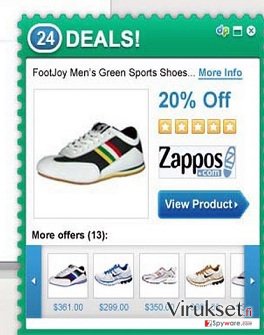
Kuinka DNS Unblocker voi ilmaantua tietokoneelleni?
DNS Unblocker mainosohjelma on todella samanlainen kuin DNS Unlocker, joka on vaivannut tuhansia PC käyttäjiä maailmanlaajuisesti. Jos yksi näistä ohjelmista on ilmaantunut tietokoneellesi niin sinun pitää miettiä mitä freeware tai shareware ohjelmia olet juuri asentanut sille. Me sanomme näinä koska molempia näitä ohjelmia levitetään käyttämällä ”niputus” levitysapaa. Tämä on laillinen levittystapa mutta se herättää paljon kysymyksiä koska useita käyttäjiä ei varoiteta valinnaisten komponenttien asennuksesta. Voidaksesi saada tietoja valitsemasi ohjelman valinnaisista komponenteista, sinun pitää aina valita Edistynyt tai Kustomoitu asennustapa. Sinun kannattaa tietenkin lukea myäs Yksityisyyden Suoja ja Loppukäyttäjän lisenssisopimus (EULA) osiot. Jos huomaat selvästi, että DNS Unblocker virus on jo päässyt tietokoneellesi niin sinun kannattaa seurata alla annettuja ohjeita ja poistaa se tietokoneeltasi.
DNS Unblocker Usein Kysyttyjä Kysymyksiä:
Kysymys: Näen jatkuvasti DNS Unblocker mainoksia netiselaamiseni aikana. Miksi ne eivät ilmaannu kun käytän ystäväni tietokonetta? Se näyttää mielestäni todella epäilytävältä..
Vastaus: DNS Unblocker mainokset näkyvät vain tietokoneilla joissa on mainosohjelman tyyppinen sovellus. Yleensä ohjelmat jotka kuuluvat tähän kastiin ovat kyseenalaisia selaimen lisäosia, laajennuksia ja liitteitä. Jos haluat välttää niitä niin sinun kannattaa miettiä maineikkaan haittaohjelman poistajan, kuten FortectIntego asentamista, se voi estää DNS Unblocker viruksen ja vastaavien kyseenalaisten sovellusten pääsyn tietokoneelle. Tätä sovellusta voidaan myös käyttää tämän mainosohjelman poistamiseen järjestelmästä.
Kysymys: Koetin poistaa DNS Unblocker virusta tietokoneeltani mutta en löydä sen tiedostoja laajennusteni listalta. Voitteko auttaa minua poistamaan tämän ärsyttävän sovelluksen?
Vastaus: DNS Unblocker, aivan kuten DNS Unlocker, EI OLE virus. Se on kuitenkin lisätty potentiaalisesti ei toivottu ohjelma (PUP) ja mainosohjelma kategoriaan joten voit poistaa ne päivietyllä haittaohjelman poistajalla. Pidä mielessäsi, että automaattinen poistotapa auttaa sinua varmistamaan, että tietokoneesi on vapaa kaikista kyseenalaisista ohjelmista ja että se on turvallinen.
Voit poistaa viruksen vahingot FortectIntego avulla. SpyHunter 5Combo Cleaner ja Malwarebytes ovat suositeltavia löytämään potentiaalisesti ei toivotut ohjelma sekä virukset kaikkine tiedostoineen ja niihin liittyvine rekisterimerkintöineen.
Manuaalinen DNS Unblocker mainosten Poisto-ohje
Poista Windowsista
Poistaaksesi DNS Unblocker mainokset Windows 10/8 laitteilta, ole hyvä ja seuraa näitä askeleita:
- Kirjoita Control Panel/Ohjauspaneeli Windows hakulaatikossa ja paina Enter tai paina hakutulosta.
- Osiossa Programs, valitse Uninstall a program.

- Löydä listalta merkinnät, jotka liittyvät DNS Unblocker mainokset (tai muut viimeksi asennetut epäilyttävät ohjelmat).
- Klikkaa oikealla sovellukseen ja valitse Uninstall.
- Jos User Account Control ilmaantuu, paina Yes.
- Odota, kunnes poistoprosessi on valmis ja paina OK.

Jos olet Windows 7/XP käyttäjä, jatka seuraavia ohjeita seuraamalla:
- Paina Windows Start > Control Panel oikealla (jos olet Windows XP käyttäjä, paina Add/Remove Programs).
- Ohjauspaneelissa, paina Programs > Uninstall a program.

- Valitse ei toivotut sovellukset painamalla sitä kerran.
- Ylhäältä, paina Uninstall/Change.
- Vahvistuslaatikossa, paina Yes.
- Paina OK kun poistoprosessi on valmis.
Poista DNS Unblocker Mac OS X järjestelmästä
-
Jos käytössäsi on OS X, klikkaa Go painiketta näytön vasemmassa yläkulmassa ja valitse Applications.

-
Odota kunnes näet Applications kansion ja etsi DNS Unblocker tai muut siellä olevat epäilyttävät ohjelmat. Klikkaa jokaista tällaista merkintää ja valitse Move to Trash.

Nollaa MS Edge/Chromium Edge
Poista ei-toivotut laajennukset MS Edge selaimelta:
- Valitse Menu (kolme pystypistettä selainikkunan oikeasta yläkulmasta) ja valitse Extensions.
- Listalta, valitse laajennukset ja paina Hammasratas kuvaketta.
- Paina Uninstall alhaalta.

Poista evästeet ja muut selaintiedot:
- Paina Menu (kolme pystypistettä selainikkunan oikeasta yläkulmasta) ja valitse Privacy & security.
- Osiossa Clear browsing data, valitse Päätä mitä poistat.
- Valitse kaikki (paitsi salasanat, vaikka voit laittaa myös medialisenssit mukaan, jos käytössä) ja paina Clear.

Nollaa uuden välilehden ja kotisivun asetukset:
- Paina menu kuvaketta ja valitse Settings.
- Etsi On startup osio.
- Paina Disable jos löydät epäilyttäviä sivustoja.
Nollaa MS Edge jos yllä olevat askeleet eivät toimineet:
- Paina Ctrl + Shift + Esc ja avaa Tehtävienhallinta.
- Paina More details nuolta ikkunan alareunassa.
- Valitse Details välilehti.
- Selaa nyt alas ja etsi kaikki merkinnä, joissa on Microsoft Edge nimi. Klikkaa oikealla jokaista ja valitse End Task jotta MS Edge sammuu.

Jos tämä ratkaisu ei auttanut sinua, sinun pitää käyttää edistynyttä Edge nollaustapaa. Muista pitää mielessäsi, että sinun pitää varmuuskopioida tiedostosi ennen jatkamista.
- Etsi seuraava kansio tietokoneeltasi: C:\\Users\\%username%\\AppData\\Local\\Packages\\Microsoft.MicrosoftEdge_8wekyb3d8bbwe.
- Paina Ctrl + A näppäimistöltäsi ja valitse kaikki kansiot.
- Klikkaa oikealla ja valitse Delete

- Nyt Klikkaa Start painiketta Oikealla ja valitse Windows PowerShell (Admin).
- Kun uusi ikkuna aukeaa, kopioi ja liitä seuraava komento ja paina sitten Enter:
Get-AppXPackage -AllUsers -Name Microsoft.MicrosoftEdge | Foreach {Add-AppxPackage -DisableDevelopmentMode -Register “$($_.InstallLocation)\\AppXManifest.xml” -Verbose

Ohjeet Chromium-pohjaiselle Edge selaimelle
Poista laajennukset MS Edge selaimelta (Chromium):
- Avaa Edge ja paina valitse Settings > Extensions.
- Poista ei-toivotut laajennukset painamalla Remove.

Tyhjennä välimuisti ja sivustotiedot:
- Paina Menu ja mene Settings.
- Valitse Privacy and services.
- Osiossa Clear browsing data, valitse Choose what to clear.
- Osiossa Time range, valitse All time.
- Valitse Clear now.

Nollaa Chromium-pohjainen MS Edge:
- Paina Menu ja valitse Settings.
- Valitse vasemmalta Reset settings.
- Valitse Restore settings to their default values.
- Vahvista painamalla Reset.

Nollaa Mozilla Firefox
Poista vaarallinen laajennus:
- Avaa Mozilla Firefox selain ja klikkaa Menu (kolme vaakaviivaa ikkunan oikeassa yläkulmassa).
- Valitse Add-ons.
- Täällä, valitse laajennus, joka liittyy DNS Unblocker mainokset ja klikkaa Remove.

Nollaa kotisivu:
- Klikkaa kolmea vaakaviivaa valikon oikeassa yläkulmassa.
- Valitse Options.
- Home vaihtoehdon alla, anna sivu, jonka haluat avautuvan, kun avaat Mozilla Firefox selaimen.
Tyhjennä evästeet ja sivustotiedot:
- Klikkaa Menu ja valitse Options.
- Mene Privacy & Security osioon.
- Selaa alas ja etsi Cookies and Site Data.
- Klikkaa Clear Data…
- Valitse Cookies and Site Data, sekä Cached Web Content ja paina Clear.

Nollaa Mozilla Firefox
Jos DNS Unblocker mainokset ei poistunut yllä olevien ohjeiden avulla, niin nollaa Mozilla Firefox:
- Avaa Mozilla Firefox selain ja klikkaa Menu.
- Mene Help osioon ja valitse Troubleshooting Information.

- Give Firefox a tune up osiossa, klikkaa Refresh Firefox…
- Kun pop-up ilmaantuu, niin vahvista toiminto painamalla Refresh Firefox – tämän pitäisi suorittaa DNS Unblocker mainokset poisto.

Nollaa Google Chrome
Poista vaaralliset laajennukset Google Chrome selaimelta:
- Avaa Google Chrome, paina Menu (kolme pystypistettä oikeassa yläkulmassa) ja valitse More tools > Extensions.
- Uudelleen avautuvassa ikkunassa näet kaikki asennetut laajennukset. Poista epäilyttävät laajennukset painamalla Remove.

Puhdista välimuisti ja verkkotiedot Chrome selaimelta:
- Paina Menu ja valitse Settings.
- Osiosta Privacy and security, valitse Clear browsing data.
- Valitse Browsing history, Cookies and other site data, sekä Cached images ja files.
- Paina Clear data.

Vaihda kotisivusi:
- Paina menu ja valitse Settings.
- Etsi epäilyttäviä sivustoja On startup osiosta.
- Paina Open a specific or set of pages ja paina kolmea pistettä löytääksesi Remove vaihtoehdon.
Nollaa Google Chrome:
Jos aikaisemmat tavat eivät auttaneet sinua, nollaa Google Chrome poistaaksesi kaikki komponentit:
- Paina Menu ja valitse Settings.
- Osiosta Settings, selaa alas ja paina Advanced.
- Selaa alas ja etsi Reset and clean up osio.
- Paina sitten Restore settings to their original defaults.
- Vahvista painamalla Reset settings viimeistelläksesi poiston.

Nollaa Safari
Poista ei-toivotut laajennukset Safari selaimelta:
- Paina Safari > Preferences…
- Uudessa ikkunassa, paina Extensions.
- Valitse ei-toivottu laajennus, joka liittyy DNS Unblocker mainokset ja valitse Uninstall.

Poista evästeet ja muut sivustotiedot Safari selaimelta:
- Paina Safari > Clear History…
- Avautuvasta valikosta, osiossa Clear, valitse all history.
- Vahvista painamalla Clear History.

Nollaa Safari elleivät yllä mainitut askeleet auttaneet sinua:
- Paina Safari > Preferences…
- Mene Advanced välilehteen.
- Laita ruksi Show Develop menu valikkopalkissa.
- Paina valikkopalkissa Develop, ja valitse Empty Caches.

Kun olet poistanut tämän potentiaalisesti ei toivotun ohjelman (PUP) ja korjannut kaikki nettiselaimesi, me suosittelemme PC järjestelmäsi tarkistamista maineikkaalla haittaohjelman poistajalla. Tämä auttaa sinua poistamaan DNS Unblocker rekisterimerkinnät ja tunnistaa myös vastaavat loiset tai mahdolliset haittaohjelmat tietokoneellasi. Voit käyttää tähän tarkoitukseen meidän arvostamia haittaohjelman poistajia: FortectIntego, SpyHunter 5Combo Cleaner tai Malwarebytes.
Suositeltavaa sinulle
Älä anna hallituksen vakoilla sinua
Hallituksella on useita ongelmia, mitä tulee käyttäjien tietojen seuraamiseen ja asukkaiden vakoiluun, joten sinun kannattaa ottaa tämä huomioon ja oppia lisää hämärien tietojen keräystavoista. Vältä ei-toivottua hallituksen seurantaa tai vakoilua ja ole täysin nimetön internetissä.
Voit valita eri sijainnin, kun menet verkkoon ja käyt käsiksi materiaalin, jota haluat ilman sisältörajoituksia. Voit helposti nauttia riskittömästä internetyhteydestä pelkäämättä hakkerointia, kun käytät Private Internet Access VPN palvelua.
Hallitse tietoja joihin hallitus tai muu toivomaton osapuoli voi päästä käsiksi ja selata nettiä ilman vakoilua. Vaikka et ota osaa laittomiin toimiin tai luotat valitsemiisi palveluihin, alustoihin, epäilet omaa turvallisuuttasi ja teet varotoimia käyttämällä VPN palvelua.
Varmuuskopioi tiedot myöhempää käyttöä varten, haittaohjelmahyökkäyksen varalta
Tietokoneen käyttäjät voivat kärsiä useista menetyksistä verkkotartuntojen takia tai omien virheiden takia. Haittaohjelman luomat ohjelmaongelmat tai suorat tietojen menetykset salauksen takia, voi johtaa ongelmiin laitteellasi tai pysyviin vahinkoihin. Kun sinulla on kunnolliset päivitetyt varmuuskopiot, voit helposti palauttaa ne sellaisen tapahtuman jälkeen ja palata töihin.
On tärkeää luoda päivityksiä varmuuskopioistasi, kun laitteeseen tehdään muutoksia, jotta voit päästä takaisin pisteeseen, jossa työskentelit haittaohjelman tehdessä muutoksia tai ongelmat laitteella aiheuttavat tiedostojen tai suorituskyvyn saastumisen. Luota tällaiseen käytökseen ja tee tietojen varmuuskopioinnista päivittäinen tai viikoittainen tapa.
Kun sinulla on aikaisempi versio jokaisesta tärkeästä dokumentista tai projektista, niin voit välttää turhautumisen ja hajoamiset. Se on kätevää, kun haittaohjelma tapahtuu yllättäen. Käytä Data Recovery Pro järjestelmän palautukseen.


